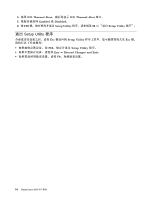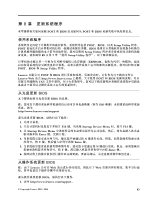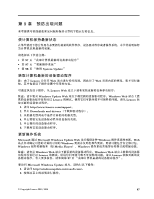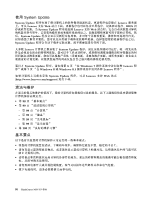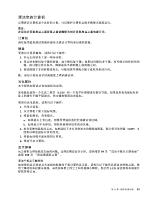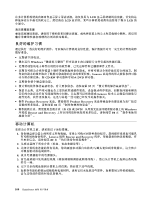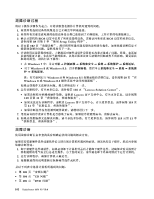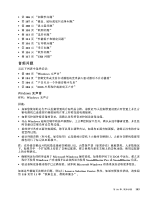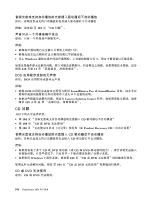Lenovo ThinkCentre M73 (Chiniese Simplified) User Guide - Page 111
清洁您的计算机, 键盘, 光电鼠标, 显示屏幕
 |
View all Lenovo ThinkCentre M73 manuals
Add to My Manuals
Save this manual to your list of manuals |
Page 111 highlights
计算机 键盘 1 2 3 光电鼠标 LED 1 2 3 a b 4 DSP 5 6 显示屏幕 99 100 LCD 第 9 99
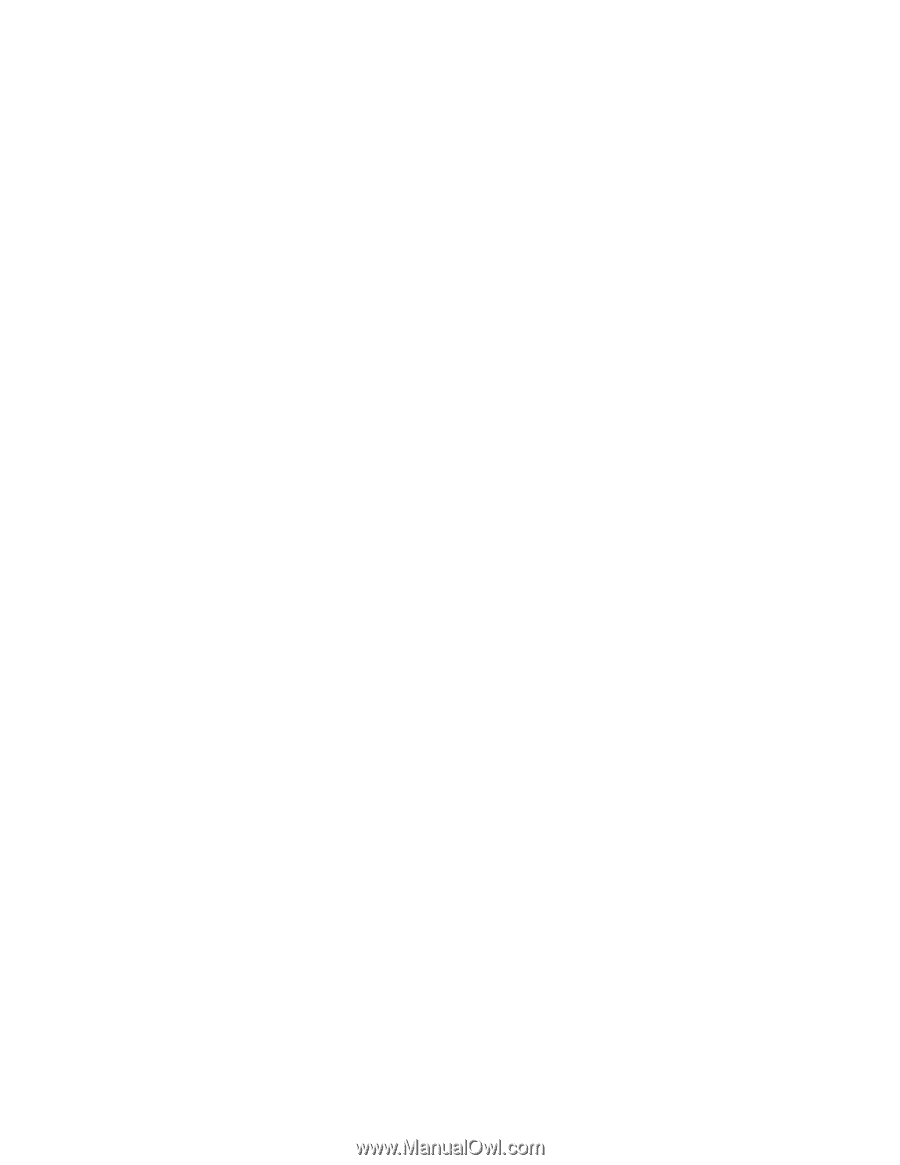
清洁您的计算机
定期清洁计算机是个良好的习惯,可以保护计算机表面并确保无故障运行。
警告:
在清洁计算机和显示器屏幕之前请确保关闭计算机和显示器电源开关。
计算机
请仅使用温性清洁溶液和湿布来清洁计算机有污渍的表面。
键盘
要清洁计算机键盘,请执行以下操作:
1. 在无尘的软布上涂一些异丙醇。
2. 用这块布擦拭每个键的表面。逐个擦拭每个键;如果同时擦拭多个键,布可能会钩住相邻的
键,很可能会将其损坏。确保液体不滴到键上或两键之间。
3. 要清除键下方的碎屑或灰尘,可使用洗耳球配合刷子或吹风机的冷风。
注:
请勿直接向显示屏或键盘上喷洒清洁剂。
光电鼠标
本节提供如何清洁光电鼠标的说明。
光电鼠标使用一个发光二极管(LED)和一个光学传感器进行指针导航。如果使用光电鼠标时屏
幕上的指针不能平稳滑动,则可能需要清洁该鼠标。
要清洁光电鼠标,请执行以下操作:
1. 关闭计算机。
2. 从计算机上断开鼠标线缆。
3. 将鼠标倒置,查看镜头。
a.
如果镜头上有污迹,则使用普通棉签轻轻地清洁该区域。
b.
如果镜头中有碎屑,则轻轻地将碎屑吹离该区域。
4. 检查要使用鼠标的表面。如果鼠标下方有非常复杂的图画或图案,数字信号处理器(DSP)可
能难以确定鼠标位置的变化。
5. 将鼠标线缆重新连接到计算机。
6. 重新开启计算机。
显示屏幕
灰尘累积会增加眩光方面的问题。记得定期清洁显示屏。请参阅第 99 页 “清洁平板显示器表面”
或第 100 页 “清洁玻璃屏表面”。
清洁平板显示器表面
如果您的显示器是具有柔韧的胶面的平板计算机显示屏,请执行以下操作以清洁该特殊表面。使
用干燥的软布轻擦该表面,或吹掉屏幕上的尘土和其他细小颗粒。然后用 LCD 清洁剂将布润湿并
擦拭屏幕表面。
第 9 章. 预防出现问题
99